Müşteri Hizmetleri Takım Üyesi uygulaması
Giriş seviyesi Team Member lisansıyla, artık yeni müşteri hizmetleri takım üyesi uygulama modülünü kullanarak çalışanlarınız için self servis destek senaryoları gerçekleştirebilirsiniz. Çalışanlar dizüstü bilgisayar sorunları, HR sorguları ve yönetim gereksinimi gibi sorunlara yönelik bir servis talebi oluşturabilir ve yorum özelliği aracılığıyla aracılarla etkileşim kurabilir. Ayrıca, bilgi bankasında kendi problemleriyle ilgili çözümleri arayabilirler.
Müşteri Hizmetleri Takım Üyesi uygulamasını yükleme
Müşteri Hizmetleri Takım Üyesi uygulaması sisteminize el ile yüklenmelidir ve erişebilmeleri için kullanıcılara Müşteri Hizmetleri Takım Üyesi rolü atanır.
- Power Platform yönetim merkezi'nde yönetici olarak oturum açın.
- Site haritasında, Kaynaklar'ı genişletin ve Dynamics 365 uygulamalarını seçin.
- Uygulamalar listesi sayfasında, Müşteri Hizmetleri Takım Üyesi'nin yanındaki üç noktayı seçin ve Yükle'yi seçin.
- Müşteri Hizmetleri Takım Üyesini Yükle panelinde, listeden bir ortam seçin.
- Hizmet koşullarını seçin ve ardından Yükle'yi seçin.
- Uygulamaya erişecek kullanıcılara Customer Service Takımı Üyesi rolü atayın. Rolü atama hakkında bilgi edinmek için bkz. Bir kullanıcıya güvenlik rolü atama.
Varsayılan firmayı değiştirme
Bir servis talebi oluştururken çalışanlar için görüntülenen varsayılan firmayı güncelleştirebilirsiniz. Varsayılan firmayı güncelleştirmek için bu bölümde özetlenen adımları uygulayın.
Önemli
Uygulamayla kullanıma hazır olan varsayılan firmayı değiştirmeyin veya güncelleştirmeyin; bunun yerine kullanıma hazır firmayı devre dışı bırakın ve yeni bir firma yapılandırıp varsayılan olarak ayarlayın.
- Kurulumunuzda, Müşteri Hizmetleri Merkezinde Yönetici olarak oturum açın ve bir firma oluşturun.
- Firmayı oluşturduğunuz URL'den firma kaydı kimliğini alın.
- https://make.powerapps.com adresine gidin ve Çözümler'i seçin.
- Çözümler listesinde, Müşteri Hizmetleri Takım Üyesi'ı bulun ve seçin.
- Çözümler>Müşteri Hizmetleri Takım Üyesi sayfasında Varsayılan müşteri firması'nı seçin. Varsayılan müşteri firmasını düzenle iletişim kutusu görüntülenir.
- Geçerli değer altında Yeni değer'i seçin.
- Görüntülenen kutuda, adım 2'de kopyaladığınız firma kimliğini girin ve Kaydet'i seçin. Seçtiğiniz firma varsayılan firma olarak ayarlanır.
Müşteri Hizmetleri Takım Üyesi uygulamasını kullanma
Müşteri Hizmetleri Takım Üyesi uygulamasında aşağıdaki görevleri gerçekleştirebilirsiniz:
- Servis talepleri oluşturma, okuma ve oluşturduğunuz servis taleplerini güncelleştirme.
- Aracılarla etkileşime geçmek üzere talepleriniz için açıklamalar özelliğini kullanın.
- Bilgi makalesi arayın ve görüntüleyin.
Dynamics 365'te oturum açın ve Müşteri Hizmetleri Takım Üyesi'ni seçin.
Servis Talepleri'ni seçin. Oluşturduğum Etkin Servis Talepleri sayfası görüntülenir.
Yeni Servis Talebi'ni seçin. Yeni Servis Talebi sayfası görüntülenir.
Özet sekmesinde, aşağıdaki bilgileri girin:
- Servis Talebi Başlığı: Başlık belirtin.
- Konu: Konuyu belirtin.
- Ürün: Ürün kategorisini seçin.
- Açıklama: Sorunu özetleyen bir açıklama belirtin.
Not
Müşteri değeri düzenlenemez; bu, Yönetici tarafından yapılandırılan "Varsayılan firma" ile eşleştirilir.
Kaydet'i seçin. Açıklamalar bölümü, ek bilgi sağlamak için kullanılabilecek sayfada görüntülenir.
Yeni Açıklama'yı seçin. Yeni Açıklama sayfası görüntülenir.
Genel>Açıklama bölümüne, sorunun belirlenmesi için yararlı olacak ek bilgileri girin.
Kaydet'i seçin. Zaman çizelgesi bölümü, sorunla ilgili not ekleyebileceğiniz ve dosyaları yükleyebileceğiniz bir şekilde etkinleştirilir.
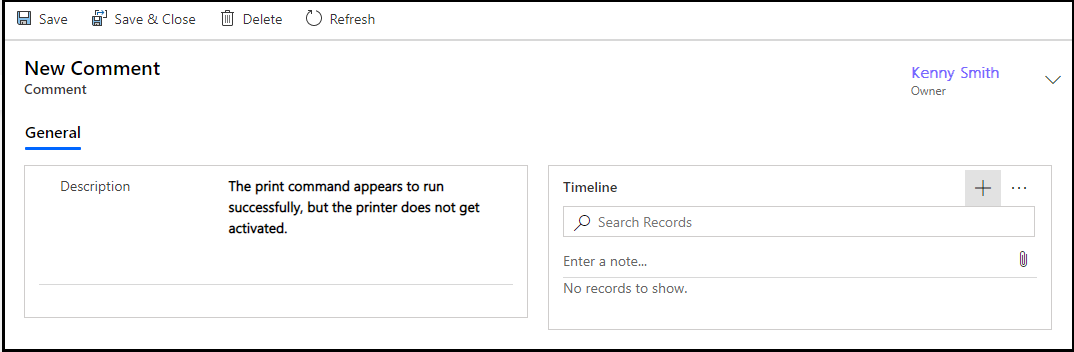
(İsteğe bağlı.) Not ve dosya eklemek için Not ekle'yi seçin.
Kaydet ve Kapat'ı seçin. Oluşturduğum Etkin Servis Talepleri sayfası görüntülenir.
Sorunu gidermeye yardımcı olabilecek problem alanıyla ilgili makaleleri aramak için Bilgi Bankası Araması'nı seçin. Daha fazla bilgi için bkz. Müşteri Hizmetleri Merkezi'nde doğrudan bilgi bankası aramayı kullanma
Not
"Makale URL'leri gönder" işlevi Customer Service Team Member uygulamasında desteklenmez.
Bir servis talebini çözümledikten sonra kapatmak isterseniz, Oluşturduğum Etkin Servis Talepleri sayfasına gidip Servis Talebini Kapat'a tıklayın. Alternatif olarak, servis talebini Servis Talebim sayfasında da kapatabilirsiniz.